Kompletny przewodnik po białym ekranie iPhone'a - Bezpieczne naprawianie problemów
 Dodane przez Boey Wong / 21 czerwca 2022 09:00
Dodane przez Boey Wong / 21 czerwca 2022 09:00 Apple wypuściło iPhone'a pierwszej generacji w 2007 roku, iPhone stał się jednym z najpopularniejszych modeli telefonów komórkowych na świecie. Jednak użytkownicy iPhone'a mogą napotkać różne problemy, takie jak iPhone ciągle się restartuje, iPhone się nie włącza, biały ekran iPhone'a itp.
Oto pytanie, jak łatwo rozwiązać problemy z iPhonem?
Możesz znaleźć wiele sposobów rozwiązywania problemów z iPhonem z Internetu lub innych osób, które wcześniej rozwiązały te problemy. Dlatego ważne jest, aby uzyskać najlepszą metodę.
Zanim zagłębisz się w szczegółowe samouczki, powinieneś dowiedzieć się, czym jest biały ekran iPhone'a i dlaczego Twój iPhone pozostaje na białym ekranie.
Co to jest biały ekran iPhone'a?
WSOD, zwany także białym ekranem śmierci w IT, odnosi się do błędu iPhone'a, w którym ekran użytkownika staje się biały. Jest podobny do niebieskiego ekranu iPhone'a, czarnego ekranu, czerwonego ekranu i innych. Zwykle w tej chwili nie możesz nic zrobić na iPhonie.
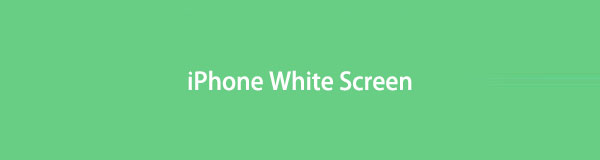

Lista przewodników
Część 1. Dlaczego mój iPhone utknął na białym ekranie?
Powinieneś zrozumieć dlaczego, zanim rozwiążesz problem. Ten problem może być spowodowany różnymi przyczynami, oto kilka w celach informacyjnych.
1. Niewystarczająca pamięć na iPhonie.
2. Nieaktualny iOS.
3. Nieaktualne, przerwane lub nieobsługiwane aplikacje.
4. Nieudana aktualizacja lub jailbreak.
5. Problemy z systemem.
6. Uszkodzenia fizyczne.
Zgodnie z powyższymi pozycjami możesz zrobić coś, aby naprawić iPhone'a w normalny sposób z białego ekranu śmierci.
Część 2. Jak naprawić biały ekran iPhone'a?
W tej części pokażemy Ci 5 sprawdzonych i łatwych metod usuwania białego ekranu na iPhonie. Możesz uprzejmie sprawdzić i wybrać jedną z nich.
Opcja 1. Uruchom ponownie iPhone'a
Wiesz, ponowne uruchomienie urządzenia elektronicznego może rozwiązać większość nieznanych problemów, w tym komputer, iPhone, telefon z Androidem itp. W ten sam sposób możesz także uruchom ponownie iPhone'a naprawić biały ekran iPhone'a, jak poniżej.
W zależności od różnych modeli iPhone'a możesz wypróbować różne przyciski, aby ponownie uruchomić urządzenie.
iPhone z identyfikatorem twarzy: Trzymając oba Tom Przycisk i power aż zobaczysz suwak. Przeciągnij go w prawo, aby go wyłączyć. Trzymając power przycisk, aby włączyć go ponownie po tym.
iPhone bez identyfikatora twarzy: Trzymaj power i przeciągnij suwak, aby go wyłączyć. Następnie naciśnij go, aż zobaczysz logo Apple, aby go włączyć.
Opcja 2. Zwolnij miejsce
Jeśli pierwsza metoda nie działa, możesz spróbować wyczyścić miejsce na iPhonie. Czasami Twoje urządzenie może się zablokować z powodu niewystarczającej ilości miejsca. Gdy Twój iPhone utknął na białym ekranie, możesz spróbować FoneEraser dla iOS na komputerze. Jest to prosty program do usuwania niechcianych danych lub usuń dane iPhone'a odpowiednio.
FoneEraser na iOS to najlepszy program do czyszczenia danych iOS, który może łatwo i całkowicie usunąć całą zawartość i ustawienia na iPhonie, iPadzie lub iPodzie.
- Wyczyść niechciane dane z iPhone'a, iPada lub iPoda touch.
- Szybkie usuwanie danych dzięki jednorazowemu nadpisywaniu, co pozwala zaoszczędzić czas na mnóstwo plików danych.
- Jest bezpieczny i łatwy w użyciu.
W takim przypadku możesz wypróbować funkcję Zwolnij miejsce. Poniżej znajduje się jak.
Krok 1Pobierz i zainstaluj FoneEraser dla iOS na komputerze, a następnie uruchom go. Musisz podłączyć iPhone'a do komputera za pomocą kabla USB.

Krok 2Wybierz Zwolnij miejsce na lewym panelu. Masz 4 opcje, Usuń niepotrzebne pliki, Odinstaluj aplikacje, Usuń duże pliki i Oczyść zdjęcia. Możesz wybrać jeden. Tutaj wybierzemy Usuń niepotrzebne pliki, na przykład. Następnie rozpocznie skanowanie urządzenia.

Krok 3Możesz zobaczyć wszystkie dostępne dane po prawej stronie. Sprawdź je i kliknij wymazać przycisk.
Gdy masz wystarczająco dużo miejsca na iPhonie, być może nadszedł czas, aby to zrobić zaktualizuj iPhone'a teraz.
Opcja 3. Zaktualizuj iPhone'a
Apple aktualizuje iOS w określonym czasie, aby naprawić niektóre błędy na iPhonie lub innych urządzeniach. Dlatego powinieneś aktualizować swoją wersję iOS. Jak nie możesz po prostu zaktualizuj iOS bezpośrednio na iPhonie, możesz to zrobić w iTunes. Na komputerze uruchom iTunes. Kliknij ikonę urządzenia > Podsumowanie > Aktualizuj iPhone'a.
W takim przypadku Twój iPhone może nie pojawiać się w iTunes, gdy utknął na białym ekranie. Zamiast tego możesz wypróbować tryb odzyskiwania na iPhonie.
Opcja 4. Tryb odzyskiwania
Tryb odzyskiwania na iPhonie to funkcja pomagająca naprawić nieprawidłowe problemy za pomocą iTunes, dzięki czemu możesz z łatwością przywrócić iPhone'a. Jego działanie jest różne w zależności od modeli iPhone'a, sprawdź poniższe demonstracje przejdź do trybu odzyskiwania iPhone'a i napraw biały ekran iPhone'a.
Krok 1Przejdź do trybu odzyskiwania iPhone'a: Upewnij się, że używasz najnowszego iTunes lub Findera, a następnie wykonaj poniższe czynności.
iPhone 6 i wcześniej: Naciśnij i przytrzymaj przycisk home i power przyciski razem, aż pojawi się ekran trybu odzyskiwania.
iPhone 7 i 7 Plus: Naciśnij i przytrzymaj przycisk tomy dół i power przyciski razem, aż pojawi się ekran trybu odzyskiwania.
iPhone 8 i nowsze: Naciśnij i zwolnij głośności w górę przycisk, a następnie tomy dół przycisk. Trzymaj power aż pojawi się ekran trybu przywracania.
Krok 2Przywróć iPhone'a: Kliknij Przywracać przycisk, aby naprawić pusty biały ekran iPhone'a.

Opcja 5. Odzyskiwanie systemu FoneLab iOS
Jako narzędzie innej firmy na komputer, Odzyskiwanie systemu FoneLab iOS to ten, którego nie powinieneś przegapić. Jest to główne narzędzie do rozwiązywania problemów z iPhonem, w tym Czarny ekran iPhone'a, iPod utknął w trybie odzyskiwania, czerwony ekran, kontynuuj ponowne uruchamianie itp. Jest łatwy w użyciu nawet dla nowicjuszy, możesz postępować zgodnie z instrukcjami wyświetlanymi na ekranie i z łatwością zakończyć procedurę.
FoneLab umożliwia naprawę iPhone'a / iPada / iPoda z trybu DFU, trybu odzyskiwania, logo Apple, trybu słuchawek itp. Do stanu normalnego bez utraty danych.
- Napraw wyłączone problemy z systemem iOS.
- Wyodrębnij dane z wyłączonych urządzeń iOS bez utraty danych.
- Jest bezpieczny i łatwy w użyciu.
Kroki naprawiania iPhone'a z białym ekranem za pomocą FoneLab iOS System Recovery:
Krok 1Pobierz i zainstaluj program na komputerze. Dostępne są wersje dla systemu Windows lub Mac.
Krok 2Uruchom go po zakończeniu. Podłącz iPhone'a do komputera. Uzyskiwać Dopuszczać na ekranie iPhone'a, gdy się pojawi, aby umożliwić wykrycie. Wybierać Odzyskiwanie systemu iOS.

Krok 3Kliknij przycisk Start w głównym interfejsie. Wtedy możesz wybrać Tryb standardowy or Tryb zaawansowany. Kliknij Potwierdzać przycisk, aby przejść dalej.

Krok 4Musisz przejść do trybu odzyskiwania, postępując zgodnie z instrukcjami wyświetlanymi na ekranie lub szczegółowymi krokami w opcji 4.

Krok 5Teraz zacznie naprawiać Twój iPhone.
Część 3. Często zadawane pytania dotyczące iPhone'a z białym ekranem
Jak naprawić biały ekran śmierci na moim iPhonie 12?
Biały ekran na iPhonie można naprawić na iPhonie 12 za pomocą powyższych metod. Każde rozwiązanie jest dostępne dla iPhone'a, aby naprawić pusty biały ekran iPhone'a, uprzejmie wybierz jeden z nich i wypróbuj teraz!
Jak naprawić biały ekran śmierci na Androidzie?
Biały ekran śmierci Androida jest podobny do białego ekranu iPhone'a. Możesz to również naprawić, uruchamiając ponownie, zwalniając miejsce i Uszkodzone wyodrębnianie danych z telefonu z Androidem.
Czy tryb DFU może naprawić biały ekran iPhone'a?
W porównaniu z trybem odzyskiwania, tryb DFU jest bardziej skomplikowany niż tryb odzyskiwania, ponieważ umożliwia uruchamianie iPhone'a bez uruchamiania systemu operacyjnego na urządzeniu. W rezultacie możesz zaktualizować i ponownie zainstalować wszystko, w tym oprogramowanie i oprogramowanie układowe na iPhonie, aby usunąć biały ekran iPhone'a.
To wszystko, co chcemy przedstawić na temat białego ekranu na iPhonie. Możesz odpowiednio wypróbować powyższe metody. I Odzyskiwanie systemu FoneLab iOS to najbardziej polecana dla Ciebie. Dlaczego nie pobrać i spróbować już teraz!
FoneLab umożliwia naprawę iPhone'a / iPada / iPoda z trybu DFU, trybu odzyskiwania, logo Apple, trybu słuchawek itp. Do stanu normalnego bez utraty danych.
- Napraw wyłączone problemy z systemem iOS.
- Wyodrębnij dane z wyłączonych urządzeń iOS bez utraty danych.
- Jest bezpieczny i łatwy w użyciu.
Poniżej znajduje się samouczek wideo w celach informacyjnych.


